티스토리 뷰
이번 시간은 네트워크 어댑터 드라이버 설치 방법을 알려드리는 정보성 포스팅을 준비했는데 PC를 사용하다 보면 점점 처리 속도가 느려지고 오류가 생기기도 해서 난감하고 답답한 적이 있을 겁니다.

그래서 새로운 컴퓨터로 교체하거나 포맷을 하게 되어 윈도우 재설치를 실행할 때가 있는데 여러 가지로 다시 설정을 해야겠지만 이럴 때 인터넷이 가능하게 랜카드 드라이버를 찾아서 설치를 해줘야 되는데요.
대부분은 PC를 사용하려고 할 때 인터넷을 이용할 때가 많기 때문에 필수적으로 네트워크 연결이 되어 있어야 하지만 그렇지 못한 상황이라면 웹서핑을 할 수 없으니 거의 무용지물에 가깝게 느껴질 수 있는데 이렇게 네트워크는 중요한 역할을 담당하고 있으므로 현재 사용하고 있는 제품에 맞게 드라이버를 찾아야 될 겁니다.
물론 제조사 사이트에 들어가서 드라이버 검색 후 다운로드하면 되겠지만 일반인의 경우 이 과정이 어렵게 느껴질 수 있고 어떻게 진행하면 되는 건지 잘 몰라서 시도하지 못하고 있는 분들이 많을 거예요.
그렇지만 알고 보면 아주 쉽고 간단한 방법으로 해결할 수 있는데 그런 의미에서 이번 포스팅을 통해 자동 랜카드 드라이버 설치 프로그램의 도움을 받아 다시 인터넷을 할 수 있게 조치하는 법을 간단히 알려드릴 테니 이 내용을 참고하면 될 것입니다.
네트워크 어댑터 드라이버 설치를 진행하려면 3DP Net 시스템 관리 프로그램을 이용하면 되는데 핵심 특징은 자동으로 스캔을 해서 랜카드 드라이버를 잡아주고 인터넷을 연결할 수 있게 도와주고 있어 이용하고 있는 분들이 많을 거예요.

현재 프리웨어로 제공하고 있으니 누구나 부담 없이 이용할 수 있을 텐데 다른 PC를 이용하여 3DP Net 공식 사이트를 검색해서 들어가면 되고 관련 페이지로 이동하여 사용하려는 PC 버전에 맞게 설치 파일을 내려받은 다음 인터넷이 안되는 컴퓨터에 이 파일을 옮기는 작업을 진행하도록 합니다.(USB에 저장해서 옮기는 게 가장 편한 방식이니 참고하길)

참고로 대용량이라서 시간이 조금 소요될 수 있을 것이며 허용하면 3DP NET 창이 열리면서 지정된 경로에 깔릴 거라는 걸 표시해줄 테니 [OK]를 눌러 추출 작업을 시작하세요.
이제 Extracting 퍼센티지가 100% 될 때까지 기다리면 되겠고 이후 이러한 구성을 갖춘 창이 열리는 걸 볼 수 있을 거예요.
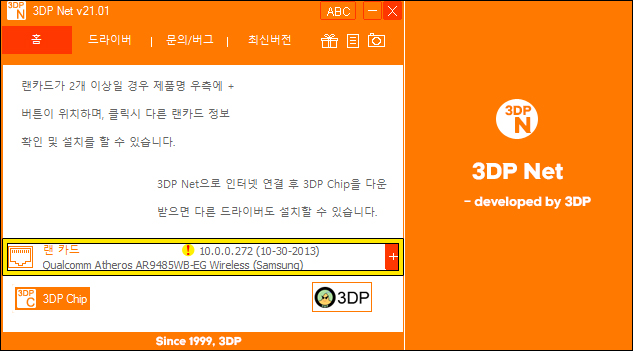
데이터 로딩을 잠시만 기다리면 사용 중인 PC에 맞는 랜카드가 부품 목록으로 표시될 테니 확인 후 클릭하면 됩니다.(올린 이미지를 클릭하면 확대된 화면으로 볼 수 있으니 참고하세요)

그러면 장치 드라이버 설치 마법사 창이 열리는데 [다음]을 눌러 안내에 따른 네트워크 어댑터 드라이버 설치 과정을 진행하면 될 것이며 만약 부품 목록에서 랜카드가 2개 이상이 확인되어 보여질 경우 항목 옆 쪽에 보이는 플러스 모양을 누른 다음 옆에서 기기를 확인할 수 있으니 선택하면 될 거예요.
부품 목록에 체크 표시가 뜨면 현재 버전 정보가 일치한다는 걸 의미하는 것이고 물음표는 제대로 받아오지 못한 버전임을 알리는 것이며 느낌표일 땐 정보가 다를 때 알리는 것이므로 참고하면 되겠습니다.
정상적으로 처리되면 잠시 후 완벽한 설정을 위해 PC를 재부팅하라고 알릴 텐데 안전하게 변경된 내용을 저장하기 위한 절차이니 적용하기 위해서 시스템을 다시 시작하면 될 거예요.
이후 확인을 해보면 인터넷 문제가 사라진 걸 볼 수 있고 다시 예전처럼 원활하게 연결되어 웹서핑을 할 수 있을 테니 만족스러울 것이며 시스템 관리 차원에서 확실히 도움이 될 것입니다.
아무쪼록 이 포스팅이 도움 되었다면 공감 하트(♥) 또는 SNS 등 다른 채널에 공유하거나 퍼가시는 건 괜찮지만 무단으로 허락 없이 내용 및 사진을 복사하여 사용할 경우 적법한 조치를 취하고 있으니 삼가주시길 바라며 보답해 주신 모든 분들께 진심을 다한 감사의 말씀드립니다.